Audio - Richtlinieneinstellungen
Der Abschnitt Audio enthält Richtlinieneinstellungen, mit denen Sie das Senden und Empfangen von Audiodaten auf dem Benutzergerät konfigurieren können, ohne dass es zu Leistungseinbußen kommt.
Adaptives Audio
Diese Einstellung aktiviert oder deaktiviert adaptives Audio. Wenn Sie diese Richtlinie aktivieren, werden die Einstellungen für die Audioqualität dynamisch angepasst, um die beste Benutzererfahrung zu bieten. Diese Einstellung gilt sowohl für Einzelsitzungs-OS- als auch Multisitzungs-OS-Sitzungen von VDAs mit Citrix Virtual Apps and Desktops 2109 oder höher.
Wenn diese Einstellung nicht zugelassen ist, wird die Richtlinie für die Audioqualität angewendet. Weitere Informationen finden Sie unter Audioqualität.
Standardmäßig ist die Richtlinie für adaptives Audio aktiviert.
So deaktivieren Sie adaptives Audio:
- Starten Sie Citrix Studio.
- Öffnen Sie die Richtlinie für Adaptives Audio.
- Legen Sie für die Richtlinie Nicht zugelassen fest.
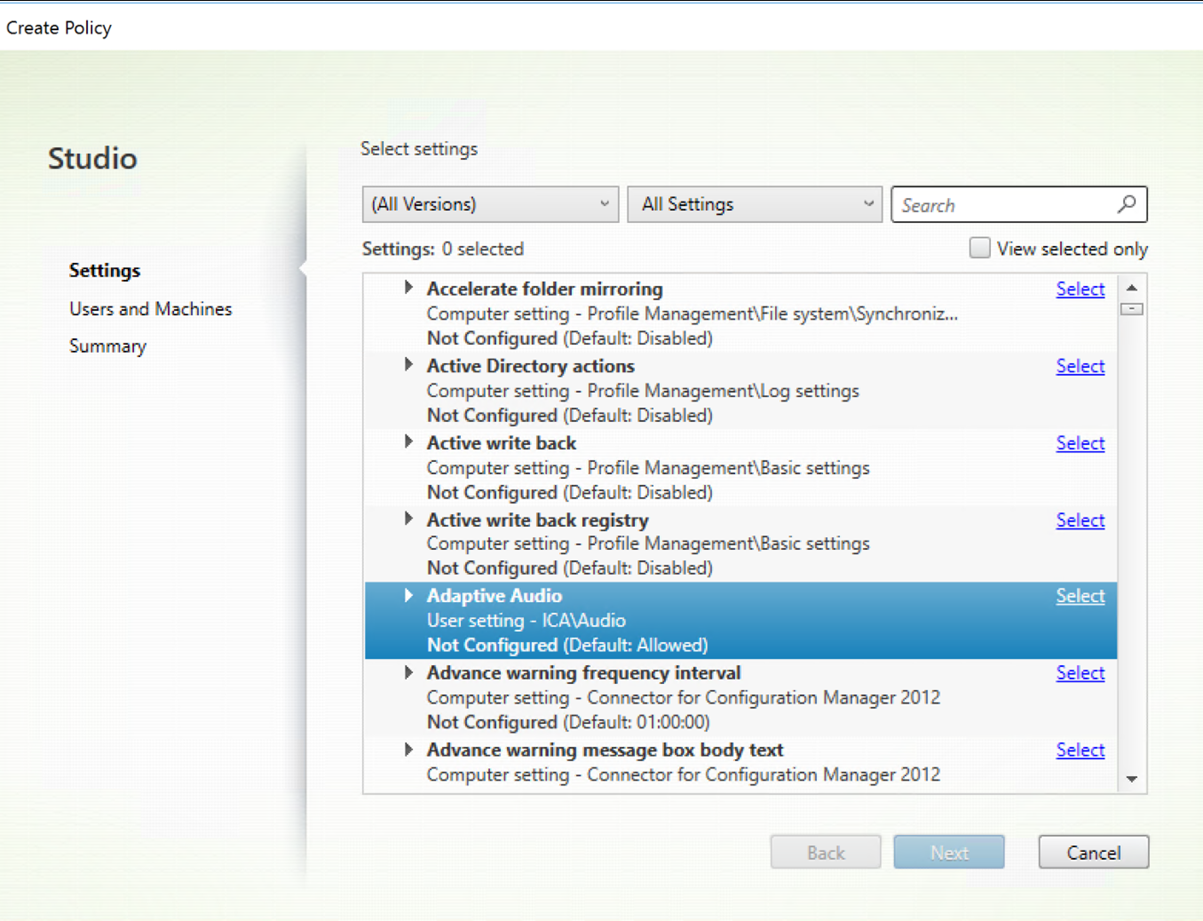
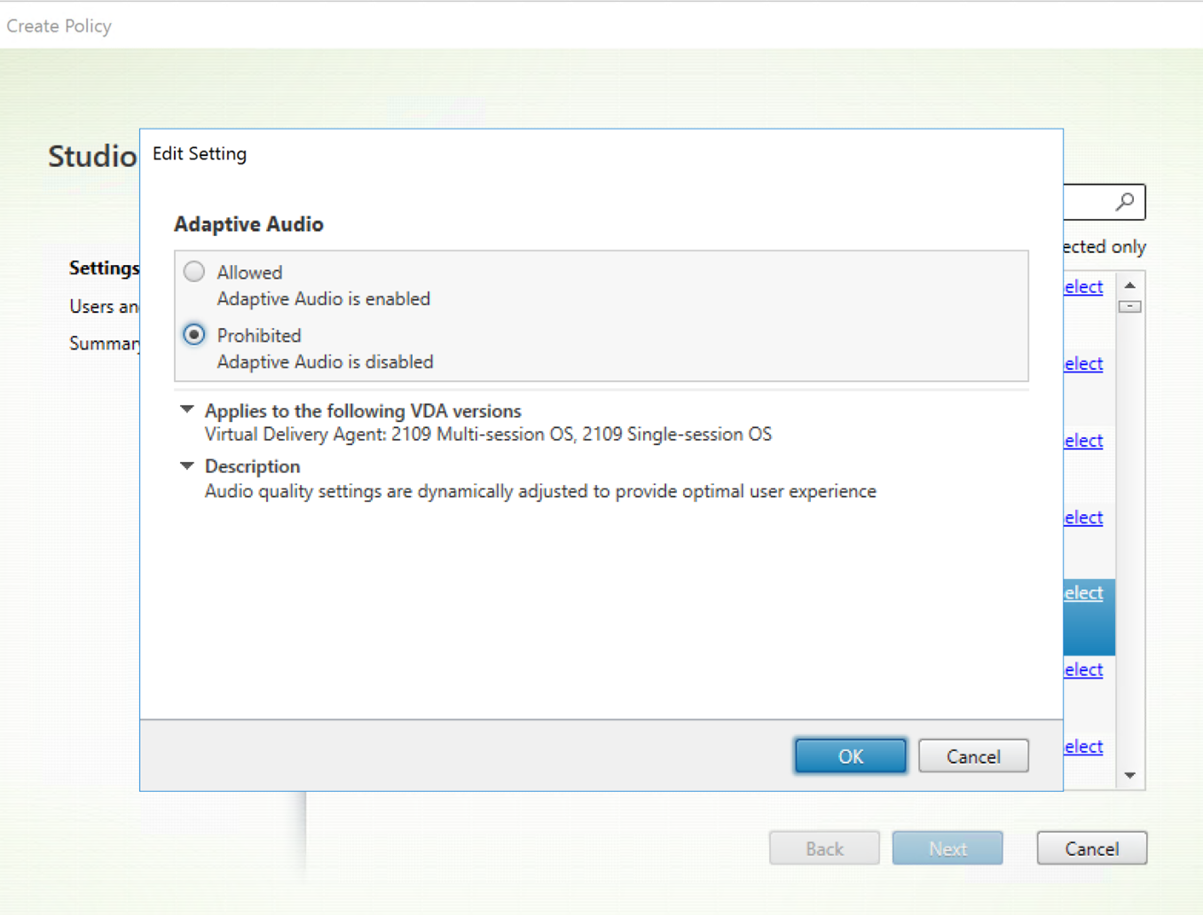
Audio über UDP - Real-time Transport
Diese Einstellung aktiviert bzw. deaktiviert die Audioübertragung und den Audioempfang zwischen VDA und Benutzergeräten über RTP mit UDP (User Datagram Protocol). Wenn diese Einstellung deaktiviert ist, wird Audio über TCP gesendet und empfangen.
Standardmäßig ist Audio über UDP zugelassen.
Audio Plug & Play
Mit dieser Einstellung lassen Sie die Verwendung mehrerer Audiogeräte zum Aufzeichnen und zum Wiedergeben von Ton zu oder verhindern sie.
Standardmäßig ist die Verwendung mehrerer Audiogeräte zulässig.
Diese Einstellung gilt nur für Maschinen mit Windows-Multisitzungs-OS.
Audioqualität
Mit dieser Einstellung legen Sie die Tonqualität fest, die in Benutzersitzungen empfangen wird.
In der Standardeinstellung ist die Tonqualität auf Hoch - High Definition-Audio eingestellt.
Um die Tonqualität zu steuern, wählen Sie eine der folgenden Optionen:
-
Wählen Sie Gering - für langsame Verbindungen für Verbindungen mit geringer Bandbreite. An das Benutzergerät gesendete Audiodaten werden bis auf 16 KBit/s komprimiert. Diese Komprimierung führt zu einer erheblichen Verringerung der Tonqualität. Sie ermöglicht aber eine akzeptable Leistung bei Verbindungen mit geringer Bandbreite.
-
Wählen Sie Mittel – für Sprache optimiert, um VoIP-Anwendungen bereitzustellen. Diese Einstellung ermöglicht Medienanwendungen bei schwierigen Netzwerkverbindungen mit weniger als 512 KBit/s oder bei erheblicher Überlastung und Paketverlust. Dieses Codec bietet eine schnelle Codierung und ist daher ideal für Softphones und Unified Communications-Anwendungen geeignet, wenn Sie eine serverseitige Medienverarbeitung benötigen.
An das Benutzergerät gesendete Audiodaten werden bis auf 64 KBit/s komprimiert. Die Komprimierung führt zu einer moderaten Verringerung der Tonqualität auf dem Benutzergerät mit niedriger Latenz und geringem Bandbreitenverbrauch. Wenn die Einstellung eine unbefriedigende VoIP-Qualität liefert, stellen Sie sicher, dass die Richtlinie “Audio über UDP - Real-time Transport” auf “Zugelassen” eingestellt ist.
Real-time Transport (RTP) über UDP wird nur unterstützt, wenn diese Audioqualität ausgewählt ist. Verwenden Sie diese Audioqualität, wenn Sie Medienanwendungen in schwierigen Netzwerkbedingungen bereitstellen, z. B. bei Verbindungen mit weniger als 512 KBit/s. Auch bei Überlastung und Paketverlust im Netzwerk.
-
Wählen Sie Hoch - High Definition Audio für Verbindungen, bei denen die Bandbreite keine Rolle spielt und bei denen die Tonqualität wichtig ist. Clients können Audiodaten mit der nativen Abspielrate wiedergeben. Audiodaten werden mit einer hohen Qualitätsstufe bei Erhaltung der CD-Qualität komprimiert, die bis zu 112 KBit/s Bandbreite benötigt. Die Übertragung dieser Datenmenge kann zu einer höheren CPU-Belastung und Engpässen im Netzwerk führen.
Die Bandbreite wird nur verbraucht, während Audio aufgenommen oder abgespielt wird. Wenn beides gleichzeitig stattfindet, verdoppelt sich der Bandbreitenverbrauch.
Konfigurieren Sie die Einstellungen Bandbreitenlimit für die Audioumleitung oder Bandbreitenlimit für die Audioumleitung (Prozent), um die maximale Bandbreite anzugeben.
Clientaudioumleitung
Mit dieser Einstellung legen Sie fest, ob auf dem Server gehostete Anwendungen Audiodateien über ein auf dem Benutzergerät installiertes Audiogerät wiedergeben können. Diese Einstellung gibt auch an, ob Benutzer Audio aufzeichnen können.
Standardmäßig ist die Audioumleitung zugelassen.
Nachdem Sie diese Einstellung zugelassen haben, können Sie die Bandbreite beschränken, die durch die Wiedergabe oder das Aufzeichnen von Audio verbraucht wird. Durch Beschränken der Bandbreite, die durch Audio verbraucht wird, kann sich die Anwendungsleistung steigern, die Audioqualität wird aber herabgesetzt. Die Bandbreite wird nur verbraucht, während Audio aufgenommen oder abgespielt wird. Wenn beides gleichzeitig stattfindet, verdoppelt sich der Bandbreitenverbrauch. Konfigurieren Sie die Einstellungen Bandbreitenlimit für die Audioumleitung oder Bandbreitenlimit für die Audioumleitung (Prozent), um die maximale Bandbreite anzugeben.
Auf Maschinen mit Windows-Multisitzungs-OS müssen Sie sicherstellen, dass für Audio Plug & Play die Unterstützung mehrerer Audiogeräte aktiviert ist.
Wichtig: Wenn die Clientaudioumleitung nicht zugelassen ist, sind alle HDX-Audiofunktionen deaktiviert.
Clientmikrofonumleitung
Mit dieser Einstellung aktivieren oder deaktivieren Sie die Umleitung von Clientmikrofonen. Wenn aktiviert, können Benutzer Mikrofone für die Aufnahme von Audioeingaben in einer Sitzung verwenden.
Standardmäßig ist die Clientmikrofonumleitung zugelassen.
Aus Sicherheitsgründen werden Benutzer darauf hingewiesen, wenn Server, die keine vertrauenswürdige Beziehung zu den Geräten haben, auf Mikrofone zugreifen. Benutzer können den Zugriff ermöglichen oder ablehnen. Die Benutzer können die Warnung in der Citrix Workspace-App deaktivieren.
Auf Maschinen mit Windows-Multisitzungs-OS müssen Sie sicherstellen, dass für Audio Plug & Play die Unterstützung mehrerer Audiogeräte aktiviert ist.
Wenn die Einstellung Clientaudioumleitung auf dem Benutzergerät deaktiviert ist, hat diese Regel keine Auswirkung.